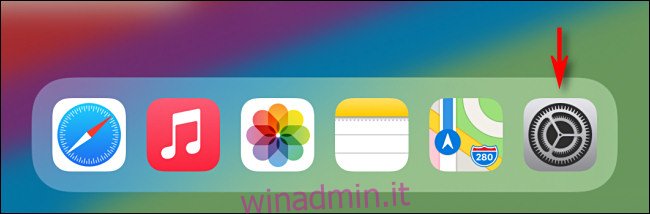L’iPhone ottiene potenti widget per la schermata iniziale in iOS 14, ma l’iPad non ha gli stessi poteri con iPadOS 14. Non importa: c’è ancora un modo per posizionare i widget sulla schermata principale del tuo iPad.
Un giorno Apple potrebbe aggiungere i potenti widget della schermata iniziale dell’iPhone alla schermata iniziale dell’iPad in un futuro aggiornamento di iPadOS. Per ora, c’è una soluzione alternativa: puoi posizionare i widget nella vista Oggi e mantenere un’area widget sulla schermata Home in modalità orizzontale. Ecco come configurarlo.
Innanzitutto, apri “Impostazioni” toccando l’icona a forma di ingranaggio grigia.
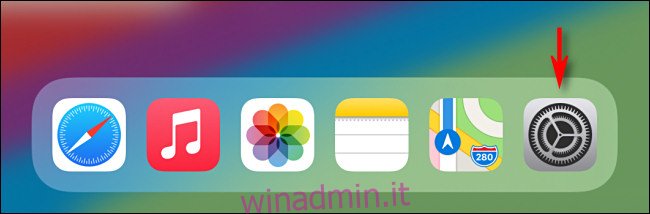
In Impostazioni, vai a “Schermata Home e Dock”. Nella sezione “Icone app”, metti un segno di spunta accanto all’opzione “Altro”. (Se è selezionato “Più grande”, non sarai in grado di posizionare la vista Oggi nella schermata Home.)
Dopodiché, sposta l’interruttore accanto a “Mantieni la visualizzazione odierna nella schermata principale” per attivarlo. Ciò ti consentirà di posizionare i widget nella vista Oggi nella schermata Home.
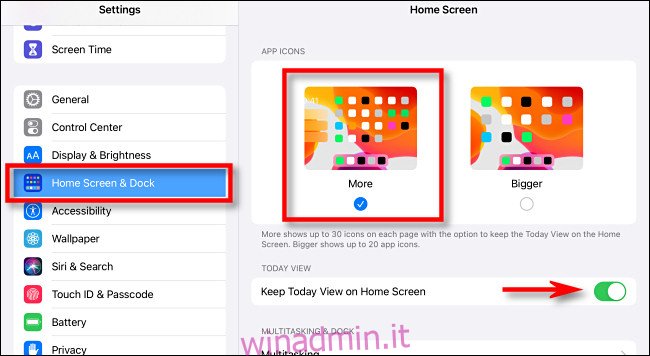
Dopodiché, torna alla schermata Home e assicurati di essere in modalità orizzontale (con la dimensione più lunga dell’iPad orientata da sinistra a destra). Dovresti vedere la vista Oggi sul lato sinistro dello schermo e le icone delle app a destra.
Tieni presente che i widget della vista Oggi vengono visualizzati solo nella schermata Home in modalità orizzontale. Se passi alla modalità verticale, la vista Oggi scomparirà. (Tuttavia, puoi ancora rivelare la vista Oggi con un rapido scorrimento verso destra.)
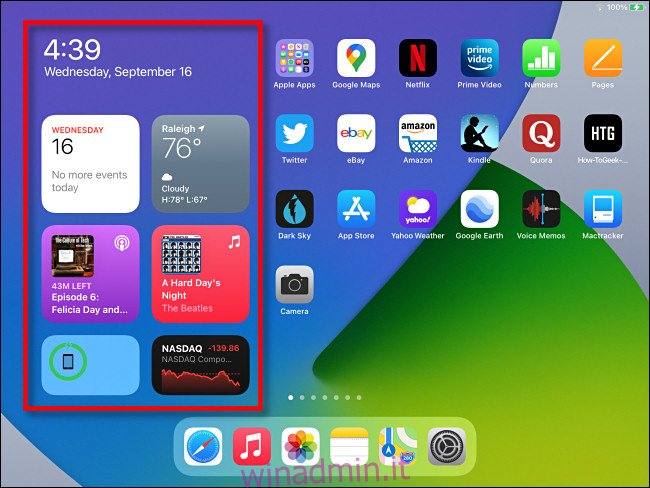
Per aggiungere widget alla vista Oggi, scorri verso l’alto nell’area della vista Oggi finché non vedi un pulsante “Modifica” nella parte inferiore dello schermo. Toccalo.
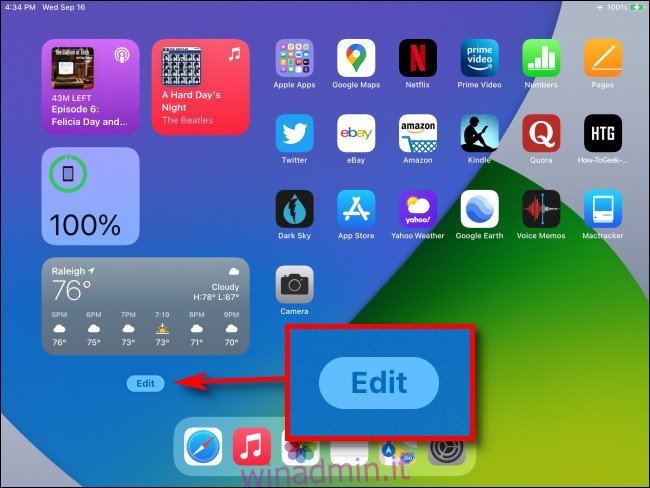
Le icone inizieranno a oscillare. Per aggiungere un widget, tocca il pulsante più (+) nell’angolo in alto a sinistra dello schermo.
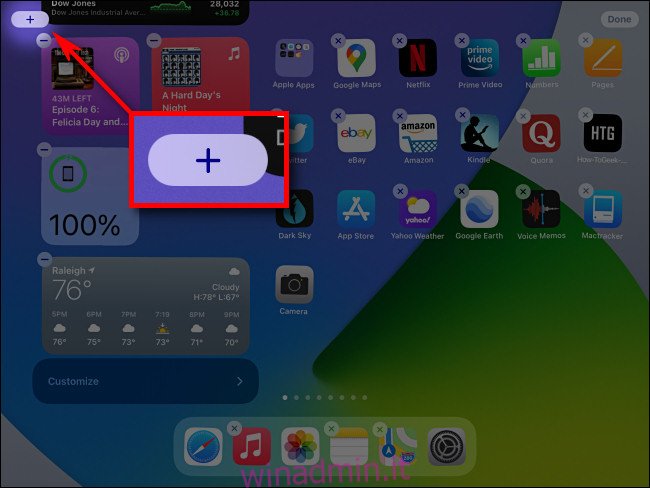
Apparirà un pannello di selezione widget nella metà destra dello schermo. Usando questo pannello, puoi scorrere e sfogliare un elenco di widget disponibili. Quando hai trovato un widget che desideri aggiungere, toccalo e trascinalo sulla parte dello schermo della vista Oggi, quindi solleva il dito.
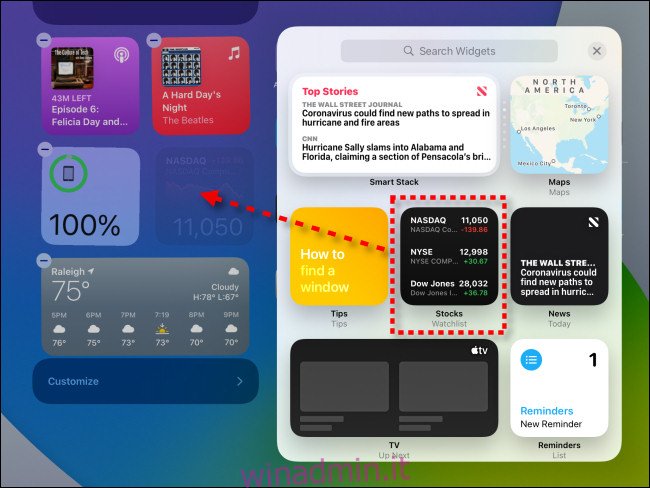
Mentre lo aggiungi, sentiti libero di aggiungere molti altri widget e disporli come preferisci trascinandoli sullo schermo con il dito. Quando hai finito, tocca “Fine” nell’angolo in alto a destra dello schermo.
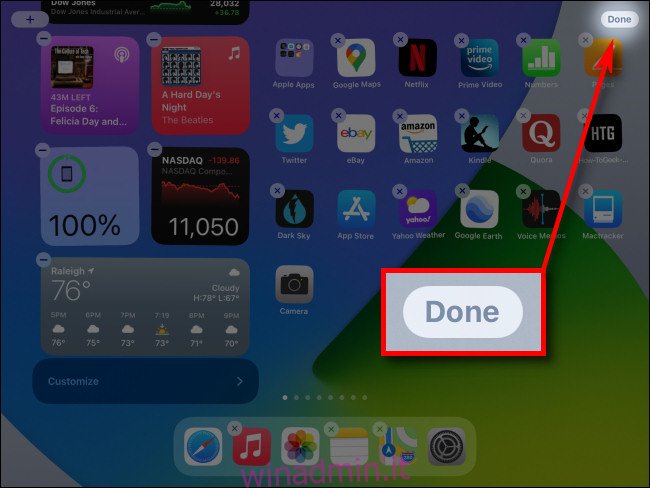
Dopodiché, sei pronto! Vedrai di nuovo la schermata principale come al solito e i widget che hai configurato nella vista Oggi saranno dove ti aspetti.
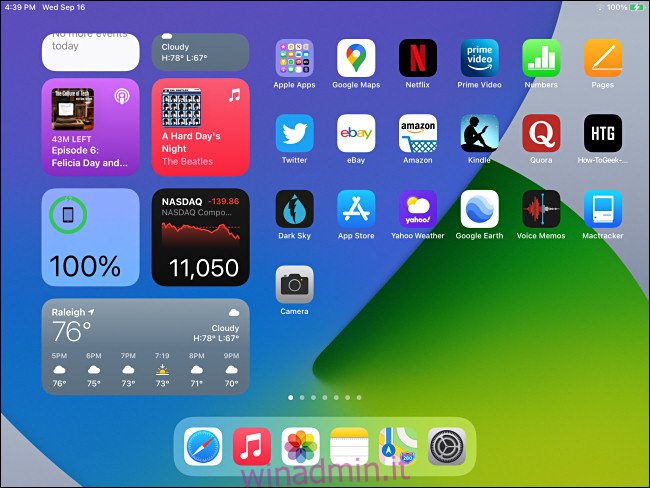
Se cambi idea e desideri rimuovere alcuni widget, tocca di nuovo il pulsante “Modifica” nella parte inferiore della visualizzazione Oggi, quindi trascina i widget fuori dall’area Visualizzazione odierna. Divertiti!
Speriamo che una versione futura di iPadOS ottenga il supporto per i widget in stile iPhone, in modo che tu possa avere una schermata iniziale piena di widget invece delle icone delle app, se lo desideri. Ma, per ora, questo è il meglio che puoi fare.